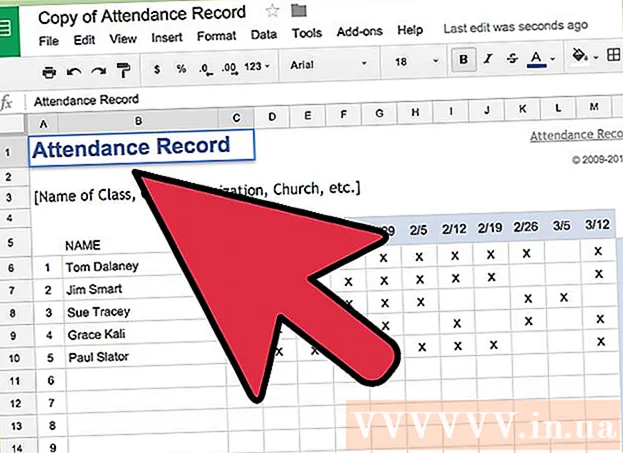Autora:
Randy Alexander
Data De La Creació:
25 Abril 2021
Data D’Actualització:
1 Juliol 2024

Content
Aquest wikiHow us ensenya a ajustar els colors de fons en un fitxer Adobe Photoshop nou i disponible.
Passos
Mètode 1 de 4: en un fitxer nou
Obriu Adobe Photoshop. L'aplicació és blava amb la paraula "Ps per dins ".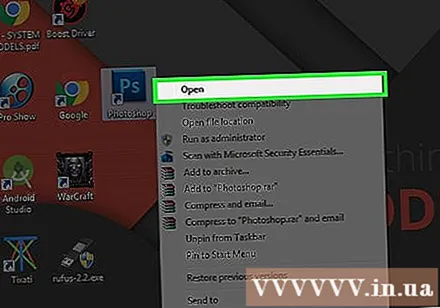
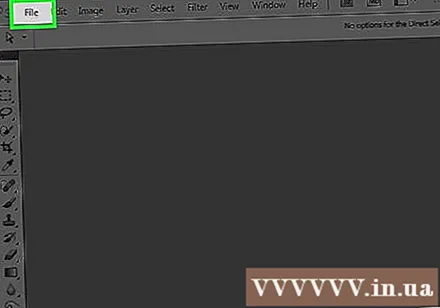
Feu clic a Dossier es troba a l'esquerra de la barra de menú a la part superior de la pantalla.
Feu clic a Novetat ... (Nou ...) és a prop de la part superior del menú desplegable.
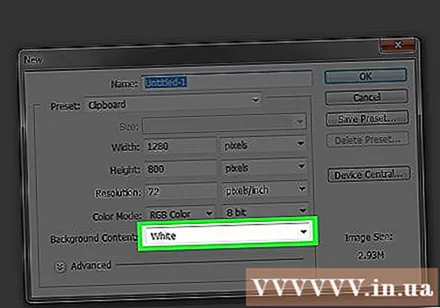
Feu clic al menú desplegable "Contingut en segon pla:".’ (Contingut de fons). La tasca es troba a prop del centre del quadre de diàleg.
Trieu un color de fons. Feu clic en un dels colors següents:- Transparent per obtenir un color de fons transparent (incolor).
- Blanc si voleu fons blanc.
- Color de fons (Color de fons) si voleu utilitzar els colors disponibles.

Introduïu el nom del fitxer a l'àrea de dades "Nom:’ a la part superior del quadre de diàleg.
Feu clic al botó D'acord a l'extrem superior dret del quadre de diàleg. publicitat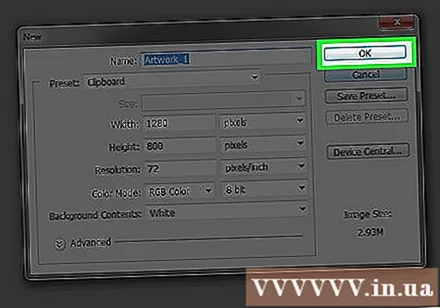
Mètode 2 de 4: a la capa de fons

Obriu Adobe Photoshop. L'aplicació és blava amb la paraula "Ps per dins ".
Obriu la foto que vulgueu editar. Premeu CTRL + O (Windows) bé ⌘ + O (Mac), seleccioneu el fitxer de fotos desitjat i feu clic al botó Obert (Obrir) a l'extrem inferior dret del quadre de diàleg.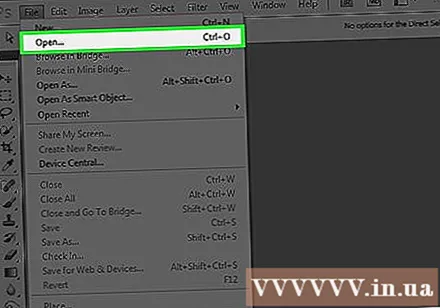
Feu clic a la targeta Windows es troba a la barra de menú a la part superior de la pantalla.
Feu clic a Capes (Classe). La finestra de l'opció "Capes" apareixerà a l'extrem inferior dret de la finestra de Photoshop.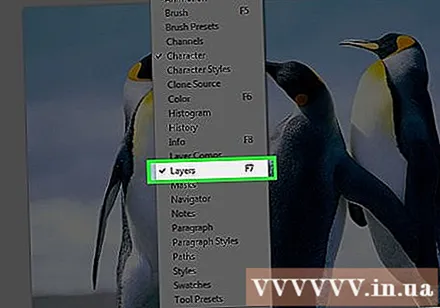
Feu clic a Capa a la part esquerra de la barra de menú a la part superior de la pantalla.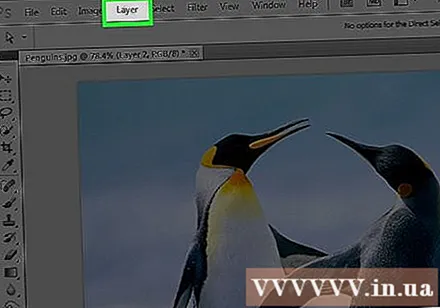
Feu clic a Nova capa d’ompliment (Nova superposició) és a prop de la part superior del menú.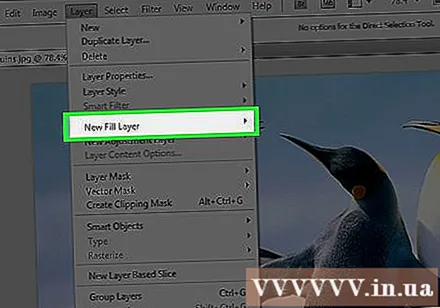
Feu clic a Color sòlid ... (Del mateix color).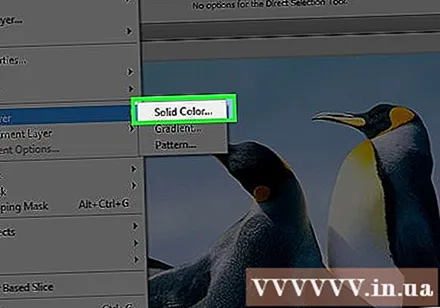
Feu clic al menú desplegable "Color".’ (Color).
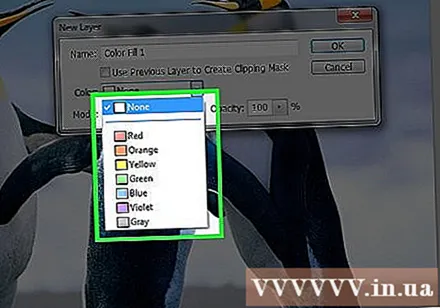
Feu clic en un color. Seleccioneu el color que vulgueu utilitzar com a fons.
Feu clic a D'acord.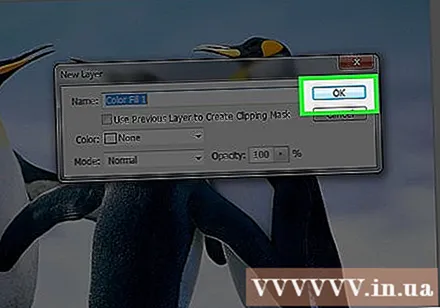
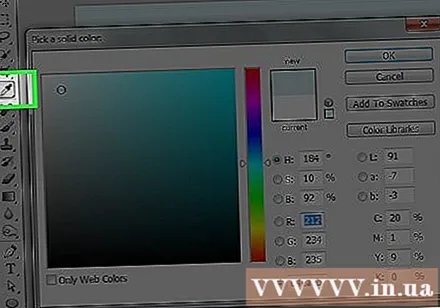
Milloreu les opcions de color. Utilitzeu el selector de colors per ajustar el to dels colors que vulgueu.
Feu clic a D'acord.

Feu clic i mantingueu premut el ratolí sobre la nova capa. La finestra "Capes" apareixerà a la part inferior dreta de la finestra.
Arrossegueu i deixeu anar la capa nova just a sota de la capa anomenada "Fons".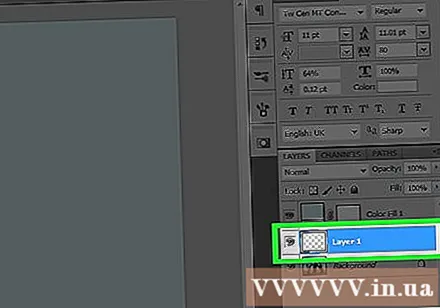
- Feu clic si la capa nova encara no està ressaltada.
Feu clic a Capa barra de menú a la part superior esquerra de la pantalla.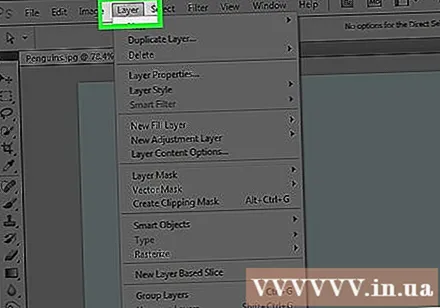
Desplaceu-vos cap avall i feu clic Combina cap avall (Combina cap avall) es troba a la part inferior del menú "Capa".
- La capa base portarà el color que vulgueu
Mètode 3 de 4: a l’espai de treball de Photoshop
Obriu Adobe Photoshop. L'aplicació és blava amb la paraula "Ps per dins ".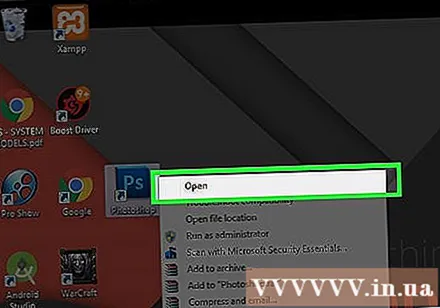
Obriu la foto que vulgueu editar. Premeu CTRL + O (Ordinador Windows) bé ⌘ + O (Ordinador Mac), seleccioneu el fitxer de fotos desitjat i feu clic al botó Obert a l'extrem inferior dret del quadre de diàleg.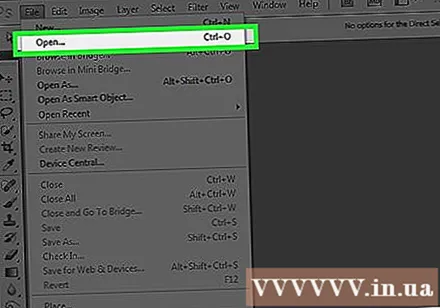
Un espai de treball o espai de treball de Photoshop és un esquema fosc al voltant d’una imatge en una finestra de Photoshop. Feu clic amb el botó dret (a Windows) o premeu Ctrl i feu clic (a Mac) a l’espai de treball.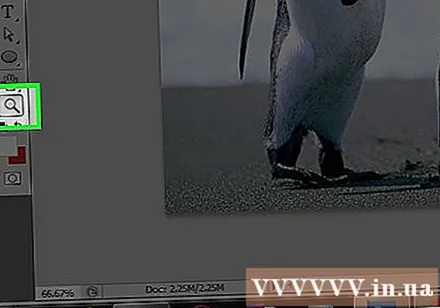
- És possible que hàgiu de fer un zoom per veure l’espai de treball. Premeu CTRL + - (Windows) bé ⌘ + - (Mac).
Tria els teus colors. Si les opcions disponibles no us agraden, feu clic a Seleccioneu Color personalitzat (Trieu Colors personalitzats) i, a continuació, trieu el color que vulgueu i feu clic D'acord. publicitat
Mètode 4 de 4: en una imatge
Obriu Adobe Photoshop. L'aplicació és blava amb la paraula "Ps per dins ".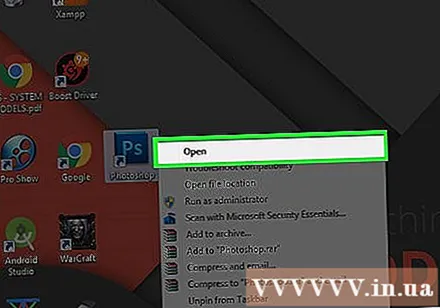
Obriu la foto que vulgueu editar. Premeu CTRL + O (Ordinador Windows) bé ⌘ + O (Ordinador Mac), seleccioneu el fitxer de fotos desitjat i feu clic al botó Obert a l'extrem inferior dret del quadre de diàleg.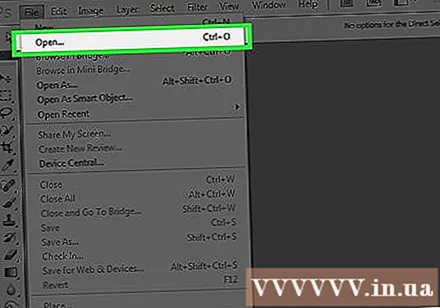
Feu clic a l'eina de selecció ràpida. Aquesta acció és a prop de la part superior del menú d'eines, que sembla un pinzell amb un cercle de punts al voltant de la punta del bolígraf.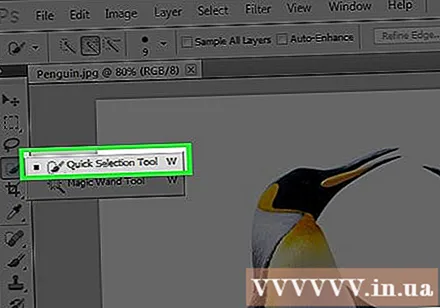
- Si veieu una eina que sembla una vareta màgica, feu clic i manteniu premut el botó del ratolí una mica. Quan deixeu anar el botó del ratolí, apareixerà un menú desplegable amb les eines disponibles. Feu clic a l'eina de selecció ràpida.
Col·loqueu el punter del ratolí a la part superior de la imatge de primer pla. Feu clic i arrossegueu la part principal de la imatge.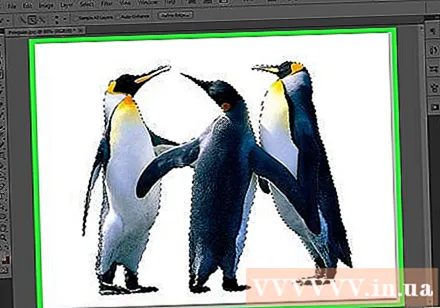
- Si la imatge té molts detalls, feu clic i arrossegueu petites seleccions en lloc d'intentar arrossegar-la per tota la imatge.
- Quan hàgiu seleccionat una part de la imatge, feu clic a la part inferior del quadre de selecció i arrossegueu-la més per ampliar la selecció.
- Continueu fins que hi hagi una línia de punts al voltant del contorn de la imatge del primer pla.
- Si l'eina de selecció ràpida ressalta una àrea fora de la imatge, feu clic al pinzell "Restar de la selecció" a l'extrem superior esquerre de la finestra. Aquesta eina sembla Selecció ràpida, però afegeix un "signe menys" (-) al costat.
Feu clic a Refine Edge (Millora de la vora) a la part superior de la finestra.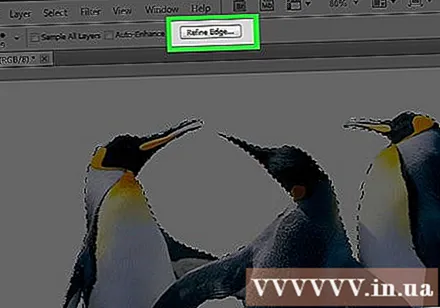
Marqueu la casella "Smart Radius" (Smart Radius) es troba a la secció "Detecció de vores" del quadre de diàleg.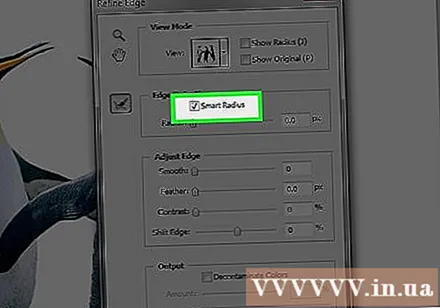
Personalitzeu el corredor de radi cap a l'esquerra o la dreta. Presteu atenció al canvi de la imatge.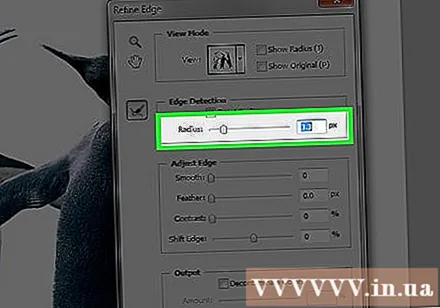
- Quan la vora de la imatge assoleixi un nivell satisfactori, feu clic a D'acord.
Feu clic amb el botó dret o premeu Ctrl i feu clic al fons. Apareixerà un menú desplegable.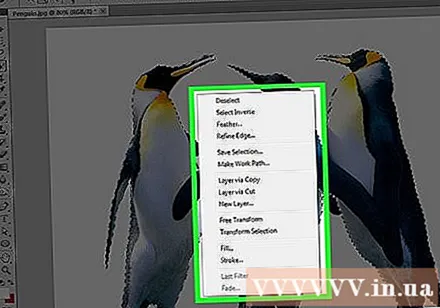
Feu clic a Seleccioneu Invers (Invertiu selectiu) a prop de la part superior del menú.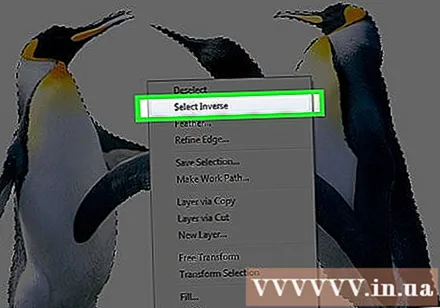
Feu clic a Capa barra de menú a la part superior esquerra de la pantalla.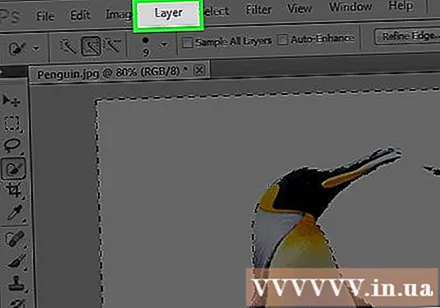
Feu clic a Nova capa d’ompliment a prop de la part superior del menú.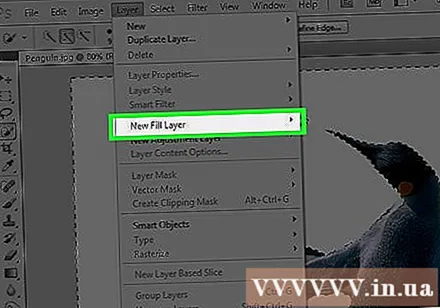
Feu clic a Color sòlid ....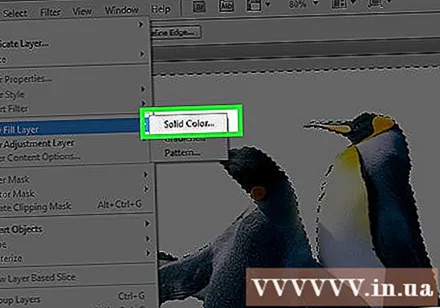
Feu clic al menú desplegable "Color".’.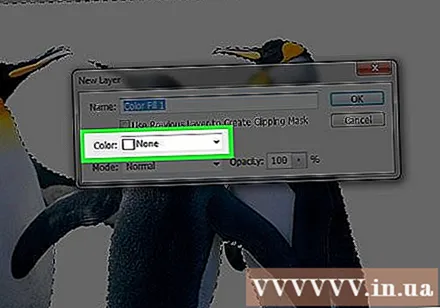
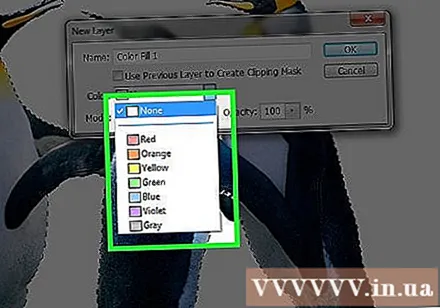
Feu clic en un color. Seleccioneu el color que vulgueu utilitzar com a fons.
Feu clic a D'acord.
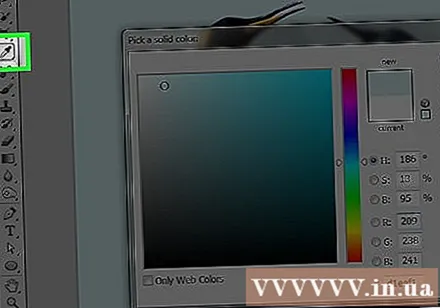
Milloreu les opcions de color. Utilitzeu el selector de colors per ajustar el to dels colors que vulgueu.
Feu clic a D'acord. El fons tindrà el color que vulgueu escollir.
- Feu clic a Dossier a la barra de menú i seleccioneu Desa (Desa) o Guardar com ... (Desa com ...) al menú desplegable per desar els canvis.